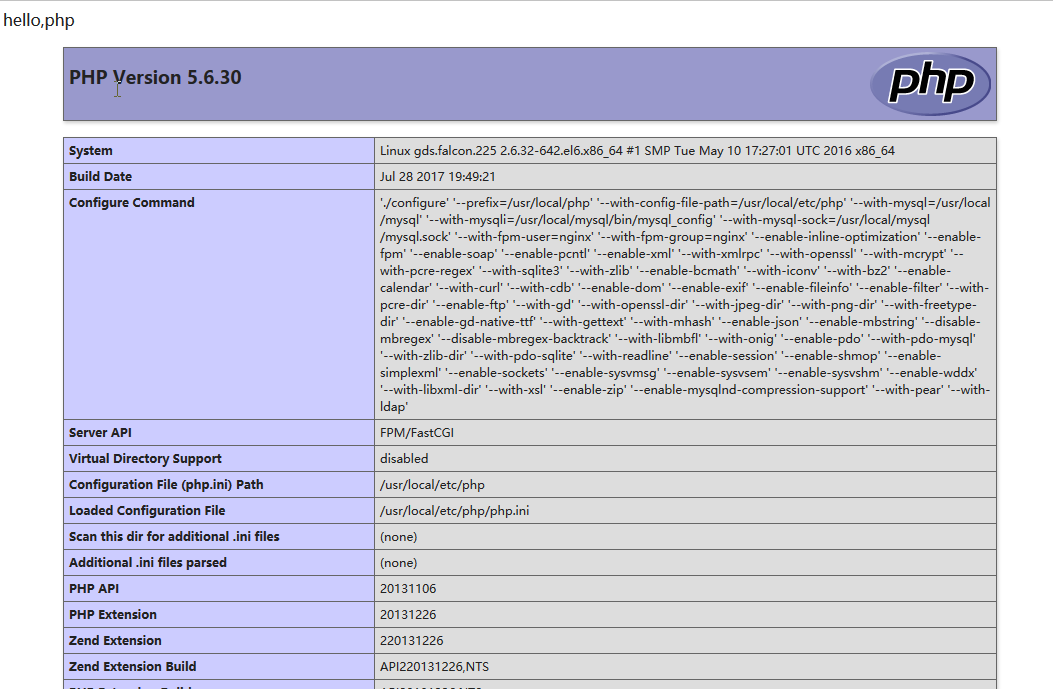LNMP 环境搭建
所谓的LNMP 环境指的是在Linux 系统上搭建, Nginx, Mysql, PHP 的环境. 这套环境搭建起来并不是太简单, 因为每一个环境都依赖其它一些包或软件. 笔者采用yum 方式安装依赖, 源码安装nginx, php, mysql 环境.
1. 安装介绍
1.1 环境介绍
笔者安装环境:
- Linux: centos 6.8 x64
- Nginx: nginx-1.11.13.tar.gz
- Mysql: mysql57-community-release-el6-9.noarch.rpm
- PHP: php-7.1.7.tar.bz2
1.2 安装目录
- 以下这些目录需要手工创建
| 软件 | 目录 | 用途 |
|---|---|---|
| Nginx | /usr/local/src/nginx | nginx 源码目录 |
| Nginx | /usr/local/src/nginx/modules | nginx 插件目录 |
| Nginx | /var/logs/nginx | nginx 日志目录 |
| Nginx | /var/data/nginx | nginx 数据目录 |
| Nginx | /var/run/nginx | nginx 进程id文件等目录 |
| Nginx | /var/data/cache/nginx | nginx 缓存数据目录 |
| Mysql | /var/data/mysql | mysql 数据目录 |
| Mysql | /usr/local/src/mysql | mysql 源代码目录 |
| Mysql | /usr/local/mysql | mysql 安装目录 |
| Mysql | /usr/logs/mysql | mysql 日志目录 |
| PHP | /usr/local/src/php | php 源码目录 |
| PHP | /usr/local/php | php 安装目录 |
| PHP | /usr/local/etc/php | php 配置目录 |
1.3 设置epel 源
- 有些软件依赖centos 默认的yum 源中没有, 需要从epel 源中下载
1.3.1 安装
[root@localhost ~]# yum install yum-priorities
[root@localhost ~]# rpm -Uvh http://mirrors.ustc.edu.cn/fedora/epel/6/x86_64/epel-release-6-8.noarch.rpm
[root@localhost ~]# rpm -Uvh http://rpms.famillecollet.com/enterprise/remi-release-6.rpm
[root@localhost ~]# rpm --import /etc/pki/rpm-gpg/RPM-GPG-KEY-EPEL-6
1.3.2 修改优先级
- 修改数据源的优先级为优先去yum的官方地址下载,找不到则去epel源下载
- 配置文件/etc/yum.repos.d/epel.repo 中, [epel] 节点下添加属性: priority=11
2. Nginx 安装
2.1 安装依赖环境
[root@localhost nginx]# yum -y install gcc gcc-c++ zlib zlib-devel openssl openssl-devel pcre-devel
2.1 安装Nginx
2.1.1 解压nginx
- 解压nginx压缩包, 并切换到nginx 目录: cd /usr/local/src/nginx/nginx-1.11.13
2.1.2 创建nginx 用户
[root@localhost nginx]# useradd -s /sbin/nologin nginx
[root@localhost nginx]# id nginx
uid=505(nginx) gid=506(nginx) groups=506(nginx)
2.1.3 自定义配置
[root@localhost nginx-1.11.3]# pwd
/usr/local/src/nginx/nginx-1.11.3
[root@localhost nginx-1.11.3]# ls ../modules/
ngx-fancyindex
[root@gds nginx-1.11.3]# ./configure \
--prefix=/var/data/nginx \
--sbin-path=/usr/sbin/nginx \
--conf-path=/etc/.nginx/nginx.conf \
--error-log-path=/var/logs/nginx/error.log \
--http-log-path=/var/logs/nginx/access.log \
--pid-path=/var/run/nginx/nginx.pid \
--lock-path=/var/run/nginx/nginx.lock \
--http-client-body-temp-path=/var/data/cache/nginx/client_temp \
--http-proxy-temp-path=/var/data/cache/nginx/proxy_temp \
--http-fastcgi-temp-path=/var/data/cache/nginx/fastcgi_temp \
--http-uwsgi-temp-path=/var/data/cache/nginx/uwsgi_temp \
--http-scgi-temp-path=/var/data/cache/nginx/scgi_temp \
--user=nginx \
--group=nginx \
--with-http_ssl_module \
--with-http_gunzip_module \
--with-http_gzip_static_module \
--with-stream_ssl_module \
--with-http_slice_module \
--with-http_stub_status_module \
--with-http_perl_module \
--add-module=../modules/ngx-fancyindex/
2.1.4 编译
[root@localhost nginx-1.11.13]# make
2.1.5 安装
[root@localhost nginx-1.11.13]# make install
2.1.6 测试
- 查看nginx 版本号和安装信息
[root@localhost nginx-1.11.3]# nginx -v
nginx version: nginx/1.11.3
[root@localhost nginx-1.11.3]# nginx -V
nginx version: nginx/1.11.3
built by gcc 4.4.7 20120313 (Red Hat 4.4.7-18) (GCC)
built with OpenSSL 1.0.1e-fips 11 Feb 2013
TLS SNI support enabled
configure arguments: --prefix=/var/data/nginx --sbin-path=/usr/sbin/nginx --conf-path=/etc/.nginx/nginx.conf --error-log-path=/var/logs/nginx/error.log --http-log-path=/var/logs/nginx/access.log --pid-path=/var/run/nginx/nginx.pid --lock-path=/var/run/nginx/nginx.lock --http-client-body-temp-path=/var/data/cache/nginx/client_temp --http-proxy-temp-path=/var/data/cache/nginx/proxy_temp --http-fastcgi-temp-path=/var/data/cache/nginx/fastcgi_temp --http-uwsgi-temp-path=/var/data/cache/nginx/uwsgi_temp --http-scgi-temp-path=/var/data/cache/nginx/scgi_temp --user=nginx --group=nginx --with-http_ssl_module --with-http_gunzip_module --with-http_gzip_static_module --with-stream_ssl_module --with-http_slice_module --with-http_stub_status_module --with-http_perl_module
3. Mysql 环境安装
- 笔者操作系统为CentOS 6.8, 如果使用yum 安装mysql, 那么安装的是mysql 5.5 版本的, 而mysql 这个mysql 版本有点儿老, 笔者选择安装mysql 5.7.
- 笔者采用源码编译方式安装mysql, 这个过程比较久, 具体情况根据机器性能而定
3.1 安装准备
3.1.1 创建mysql 用户
[root@localhost ~]# useradd -s /sbin/nologin mysql
[root@localhost ~]# id mysql
3.1.2 创建mysql 相关目录
[root@localhost ~]# mkdir -p /var/data/mysql /var/logs/mysql /usr/local/mysql /var/run/mysql /usr/local/etc/mysql
[root@localhost ~]# chown mysql:mysql /var/data/mysql /var/logs/mysql /usr/local/mysql /var/run/mysql /usr/local/etc/mysql
3.1.2 安装mysql 依赖
- mysql 依赖的包有点儿多, 需要些时间
[root@localhost ~]# yum -y install make gcc gcc-c++ cmake gcc-g77 flex bison file libtool libtool-libs autoconf kernel-devel gd gd-devel libxml2 libxml2-devel glib2 glib2-devel bzip2 bzip2-devel libevent libevent-devel ncurses ncurses-devel e2fsprogs e2fsprogs-devel krb5 krb5-devel libidn libidn-devel openssl openssl-devel gettext gettext-devel gmp-devel pspell-devel unzip libcaplsof
3.3 编译mysql
- 进入mysql 目录, 进行编译安装
3.3.1 安装cmake boost
- 编译mysql 需要用到boost , 把它安装在/usrl/local/boost 目录
[root@localhost mysql-5.7.19]# cd /usr/local/src/mysql/mysql-5.7.19
[root@localhost mysql-5.7.19]# cmake -DDOWNLOAD_BOOST=1 -DWITH_BOOST=/usr/local/boost
3.3.2 配置mysql 安装路径
- 如果配置出现错误, 需要重新执行此命令时, 需要删除当前目录下才: CMakeCache.txt 文件
- 需指定刚刚安装的boost 路径
[root@localhost mysql-5.7.19]# cmake \
-DCMAKE_INSTALL_PREFIX=/usr/local/mysql \
-DMYSQL_DATADIR=/var/data/mysql/ \
-DMYSQL_UNIX_ADDR=/usr/local/mysql/mysql.sock \
-DSYSCONFDIR=/usr/local/etc/mysql \
-DWITH_MYISAM_STORAGE_ENGINE=1 \
-DWITH_INNOBASE_STORAGE_ENGINE=1 \
-DWITH_ARCHIVE_STORAGE_ENGINE=1 \
-DWITH_BLACKHOLE_STORAGE_ENGINE=1 \
-DENABLED_LOCAL_INFILE=1 \
-DDEFAULT_CHARSET=utf8 \
-DDEFAULT_COLLATION=utf8_general_ci \
-DEXTRA_CHARSETS=all \
-DWITH_SSL=system \
-DMYSQL_TCP_PORT=3306 \
-DWITH_SSL=bundled \
-DDOWNLOAD_BOOST=1 \
-DWITH_BOOST=/usr/local/boost \
3.3.3 编译mysql
- mysql 编译的过程会比较长, 具体依机器性能决定, 笔者花了半个多小时
[root@localhost mysql-5.7.19]# make
3.3.4 安装mysql
[root@localhost mysql-5.7.19]# make install
`
3.3.5 新建mysql配置文件: /usr/local/etc/mysql/my.cnf
[mysqld]
# 指定mysql 数据存放目录
datadir=/var/data/mysql
# 指定mysql 通信文件
socket=/usr/local/mysql/mysql.sock
# 指定mysql 日志
log-error=/var/logs/mysql/mysqld.log
# 指定mysql pid 存放位置
pid-file=/var/run/mysql/mysqld.pid
# 指定数据库密码
character_set_server = utf8
symbolic-links=0
[client]
# 设置客户端连接默认编码
default-character-set = utf8
# 设置客户端连接sock文件位置
socket=/usr/local/mysql/mysql.sock
3.3.5 安装mysql 服务
- centos 可以将mysql.server 脚本拷贝到/etc/init.d 目录中, 那么以后就可以使用service 命令启动了
[root@localhost mysql-5.7.19]# cp /usr/local/mysql/support-files/mysql.server /etc/init.d/mysql
3.3.6 添加环境变量
编辑配置文件: vim /etc/profile
#set mysql export MYSQL_HOME=/usr/local/mysql export PATH=$PATH:$MYSQL_HOME/bin使配置立即生效
[root@localhost mysql-5.7.19]# source /etc/profile
3.3.7 初始化mysql 数据库
- 初始化数据库的过程会为root 用户产生一个随机密码
- /var/data/mysql 目录必须是空的, 且mysql 具有读写权限
[root@localhost mysql-5.7.19]# mysqld --initialize --user=mysql
3.3.8 查看root 随机密码
- 初始化数据时, 日志会输出到/var/logs/mysql/mysqld.log 文件中
[root@localhost mysql-5.7.19]# cat /var/logs/mysql/mysqld.log | grep password
3.3.8 启动mysql 服务
- 安装服务之后, 就可以使用service 命令进行管理mysql 服务器了
[root@localhost mysql-5.7.19]# service mysql start
3.3.9 登录客户端, 修改root 密码
- 使用mysql 客户端连接mysql数据库: mysql -u 用户名 -p
- 修改root用户名, 我们设置一个简单的密码: root
- 默认情况下root用户不允许从其他电脑登录, 我们授权允许从任何机器上登录
[root@gds mysql]# mysql -u root -p
Enter password:
Welcome to the MySQL monitor. Commands end with ; or \g.
Your MySQL connection id is 4
Server version: 5.7.19
Copyright (c) 2000, 2017, Oracle and/or its affiliates. All rights reserved.
Oracle is a registered trademark of Oracle Corporation and/or its
affiliates. Other names may be trademarks of their respective
owners.
Type 'help;' or '\h' for help. Type '\c' to clear the current input statement.
mysql> ALTER USER root@localhost IDENTIFIED BY 'root';
Query OK, 0 rows affected (0.04 sec)
mysql> GRANT ALL PRIVILEGES ON *.* TO 'root'@'%' IDENTIFIED BY 'root' WITH GRANT OPTION;
Query OK, 0 rows affected, 1 warning (0.00 sec)
3.3.10 查看数据库编码
mysql> show variables like '%char%';
+--------------------------+----------------------------+
| Variable_name | Value |
+--------------------------+----------------------------+
| character_set_client | utf8 |
| character_set_connection | utf8 |
| character_set_database | utf8 |
| character_set_filesystem | binary |
| character_set_results | utf8 |
| character_set_server | utf8 |
| character_set_system | utf8 |
| character_sets_dir | /usr/share/mysql/charsets/ |
+--------------------------+----------------------------+
8 rows in set (0.00 sec)
mysql> exit
Bye
3.3.11 设置libmysqlclient
- 查看mysql lib 目录是否有libmysqlclient.so 文件, 有的话执行下面命令
[root@localhost mysql]# echo "/usr/local/mysql/lib" >> /etc/ld.so.conf
[root@localhost mysql]# ldconfig
4. PHP 环境安装
- 笔者并不懂PHP 开发, 因此只能从网上收集资料,比葫芦画瓢安装, 并不太清楚各个配置是什么意思.
- php 版本选择: php-5.6.30.tar.bz2
4.1 安装依赖:
4.1.1 yum 安装依赖
[root@localhost mysql]# yum -y install libxml2 libXpm-devel libxml2-devel libjpeg-devel libpng-devel bzip2-devel libcurl-devel freetype freetype-devel libxslt-devel net-snmp-devel net-snmp perl-DBI php-gd php-bcmath php-mbstring gd libmcrypt openldap openldap-devel libjpeg libjpeg-devel libpng libpng-devel libpng10 libpng10-devel php-mcrypt libmcrypt libmcrypt-devel readline readline-devel
4.1.2 源码安装jpeg 环境
安装jpeg依赖:
[root@localhost php]# wget http://www.ijg.org/files/jpegsrc.v9b.tar.gz
[root@localhost php]# tar -zxf jpegsrc.v9b.tar.gz
[root@localhost php]# cd jpeg-9b
[root@localhost jpeg-9b]# ./configure --prefix=/usr/local/jpeg --enable-shared --enable-static
[root@localhost jpeg-9b]# make && makeinstall
4.1.2 设置ldap 包
- 由于笔者是64位操作系统, 所以需要将ldap 相关库文件拷贝到/usr/lib 目录下
[root@localhost php-5.6.30]# cp /usr/lib64/libldap* /usr/lib/
4.1.3 创建目录:
[root@localhost php-5.6.30]# mkdir -p /usr/local/etc/php /var/data/nginx/php [root@localhost php-5.6.30]# chown nginx:nginx /usr/local/etc/php /var/data/nginx/php
4.2 解压php
[root@localhost php]# tar -jxf php-5.6.30.tar.bz2
[root@localhost php]# ls
php-5.6.30
4.2.1 配置安装环境
[root@localhost php-5.6.30]# pwd
/usr/local/src/php/php-5.6.30
[root@localhost php-5.6.30]#
./configure \
--prefix=/usr/local/php \
--with-config-file-path=/usr/local/etc/php \
--with-mysql=/usr/local/mysql \
--with-mysqli=/usr/local/mysql/bin/mysql_config \
--with-mysql-sock=/usr/local/mysql/mysql.sock \
--with-fpm-user=nginx \
--with-fpm-group=nginx \
--enable-inline-optimization \
--enable-fpm \
--enable-soap \
--enable-pcntl \
--enable-xml \
--with-libxml-dir \
--with-xmlrpc \
--with-openssl \
--with-mcrypt \
--with-mhash \
--with-pcre-regex \
--with-sqlite3 \
--with-zlib \
--enable-bcmath \
--with-iconv \
--with-bz2 \
--enable-calendar \
--with-curl \
--with-cdb \
--enable-dom \
--enable-exif \
--enable-fileinfo \
--enable-filter \
--with-pcre-dir \
--enable-ftp \
--with-gd \
--with-openssl-dir \
--with-jpeg-dir \
--with-png-dir \
--with-zlib-dir \
--with-freetype-dir \
--enable-gd-native-ttf \
--with-gettext \
--with-mhash \
--enable-json \
--enable-mbstring \
--disable-mbregex \
--disable-mbregex-backtrack \
--with-libmbfl \
--with-onig \
--enable-pdo \
--with-pdo-mysql \
--with-zlib-dir \
--with-pdo-sqlite \
--with-readline \
--enable-session \
--enable-shmop \
--enable-simplexml \
--enable-sockets \
--enable-sysvmsg \
--enable-sysvsem \
--enable-sysvshm \
--enable-wddx \
--with-libxml-dir \
--with-xsl \
--enable-zip \
--enable-mysqlnd-compression-support \
--with-pear \
--with-ldap \
4.2.2 编译
[root@localhost php-5.6.30]# make
4.2.3 安装
[root@localhost php-5.6.30]# make install
4.2.4 拷贝配置文件
[root@localhost php-5.6.30]# cp /usr/local/php/etc/php-fpm.conf.default /usr/local/php/etc/php-fpm.conf
[root@localhost php-5.6.30]# cp ./php.ini-development /usr/local/etc/php/php.ini
4.2.5 添加环境变量
- 编辑文件: vim /etc/profile
#php env
export PHP_HOME=/usr/local/php
export PATH=$PATH:$PHP_HOME/bin:$PHP_HOME/sbin
4.2.6 使配置立即生效
[root@localhost php]# source /etc/profile
4.3 查看php
[root@localhost php-5.6.30]# php-fpm -v
PHP 5.6.30 (fpm-fcgi) (built: Jul 27 2017 09:55:34)
Copyright (c) 1997-2016 The PHP Group
Zend Engine v2.6.0, Copyright (c) 1998-2016 Zend Technologies
5. 整合nginx 和 php
- 修改nginx 配置: vim /etc/.nginx/nginx.conf
- 添加配置, php 结尾的文件反向代理fastcgi 处理
location ~ \.php$ {
root /var/data/nginx/php;
fastcgi_pass 127.0.0.1:9000;
fastcgi_index index.php;
fastcgi_param SCRIPT_FILENAME $document_root$fastcgi_script_name;
include fastcgi_params;
}
``
# 6. 测试:
## 6.1 编写hello.php 文件
* /var/data/nginx/php 目录下新建hello.php 文件
<?php echo "Hello PHP"; phpinfo(); ?>
## 6.2 启动服务:
```bash
[root@localhost php-5.6.30]# nginx
[root@localhost php-5.6.30]# service mysql start
[root@localhost php-5.6.30]# php-fpm